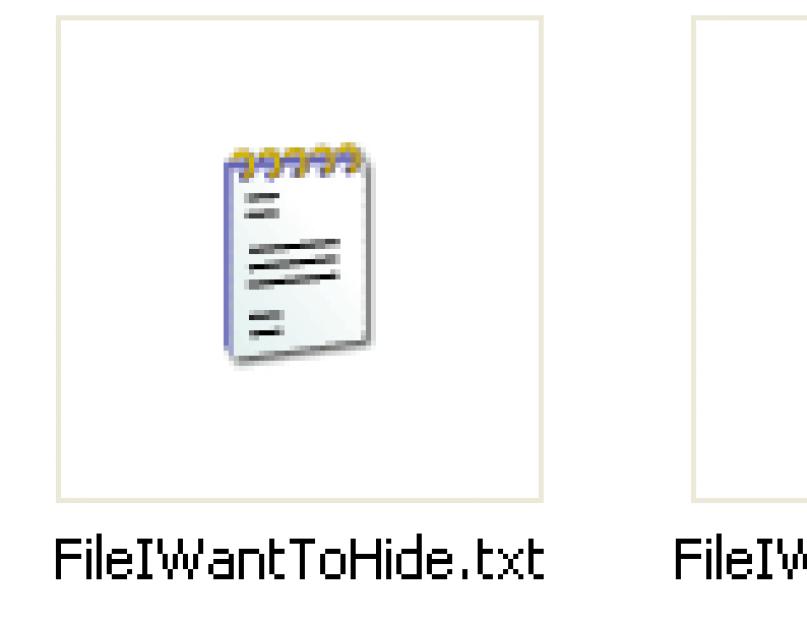أريد أن أوضح لك طريقة سهلة وآمنة لإخفاء الملفات باستخدام خدعة بسيطة في Windows - إخفاء ملف داخل ملف JPG.
يمكنك في الواقع إخفاء أي نوع من الملفات داخل ملف صورة، بما في ذلك TXT أو EXE أو MP3 أو AVI أو أي ملف آخر. ليس هذا فحسب، بل يمكنك تخزين عدد كبير من الملفات داخل ملف JPG واحد بدلاً من ملف واحد فقط. يمكن أن يكون هذا مناسبًا جدًا عندما تريد إخفاء الملفات ولا ترغب في التعامل مع برامج الفدية وغيرها من طرق إخفاء الملفات.
لإكمال هذه المهمة، يجب أن يكون برنامج WinZip أو WinRAR مثبتًا على جهاز الكمبيوتر الخاص بك.
فيما يلي خطوات إنشاء ذاكرة تخزين مؤقت مخفية:
قم بإنشاء مجلد على القرص الصلب الخاص بك، على سبيل المثال C: قم بالاختبار ووضع جميع الملفات التي تريد إخفاءها هناك. في نفس المجلد، قم بتحميل ملف الصورة الذي سنقوم "بدفع" الملفات المخفية إليه.

الآن حدد جميع الملفات التي تريد إخفاءها، وانقر عليها بزر الماوس الأيمن، وحدد خيار إضافة الملفات إلى الأرشيف. ما عليك سوى تحديد الملفات التي تريد إخفاءها، وليس ملف الخريطة. قم بتسمية الأرشيف الذي تم إنشاؤه كما يحلو لك، على سبيل المثال - "Hidden.rar".

الآن لديك مجلد يحتوي على ملف JPG والأرشيف المضغوط:

الآن هذا هو الجزء الممتع! انقر فوق الزر "ابدأ" وحدد "تشغيل". اكتب "CMD" بدون علامات الاقتباس ثم اضغط على Enter. يجب أن تشاهد الآن نافذة موجه الأوامر. أدخل "CD" للوصول إلى الدليل الجذر. ثم أدخل الأمر "CD Test" للوصول إلى مجلد "Test" الذي يحتوي على جميع ملفاتنا.

الآن أدخل السطر التالي (بدون علامتي الاقتباس): " نسخ /ب DSC06578.JPG + Hidden.rar DSC06578.jpg"واضغط على Enter. إذا سارت الأمور على ما يرام، فيجب أن تتلقى الرد كما هو موضح أدناه:

تم تحديث ملف JPG بأرشيف مضغوط بداخله! انظر إلى حجم الصورة الناتجة، سترى أنها زادت بنفس مقدار حجم الأرشيف.
يمكنك الوصول إلى الملفات المخفية داخل الصورة بطريقتين.
أولاً، قم ببساطة بتغيير امتداد الملف إلى .RAR وافتح الملف باستخدام WinRAR.
ثانيًا، يمكنك ببساطة النقر بزر الماوس الأيمن على صورة JPG وتحديد "فتح باستخدام" ثم تحديد "WinRAR".

هذا كل شئ! هذه طريقة ممتازة وبسيطة، وذلك ببساطة لأن الكثير من الأشخاص لا يعرفون عن هذا الاحتمال وحتى أولئك الذين يعرفون لن يتمكنوا من الشك في الملفات الموجودة في صورتك.
وأولئك الذين لا يستطيعون إغلاقه على الفور. 
| فئات: | |
هنا برنامج صغير آخر - SteganPEG. فهو يسمح لك بتحديد أي صورة بتنسيق .jpg/.jpeg ووضع كمية معينة من الملفات المتنوعة فيها، وحمايتها بكلمة مرور. سيوضح لك البرنامج نفسه مقدار الحجم الذي يمكن أن يتناسب مع صورة معينة.
ومن أجل إخفاء الملفات في الصورة، ستحتاج إلى نفس البرنامج وكلمة المرور. الواجهة كما ترون واضحة للغاية:
تمت إضافة eXe-ImagePacker (600 كيلو بايت):
فيما يلي بعض البرامج الأخرى لأغراض مماثلة:
إليك بعض المعلومات الإضافية
في أفلام التجسس القديمة الرخيصة، كانت الوثائق الأكثر سرية والمجوهرات الفريدة موجودة دائمًا في خزنة سرية مخبأة خلف الصورة. لا أعرف سبب شهرة طريقة التنكر هذه، ولكن يمكنك القيام بشيء مماثل على جهاز الكمبيوتر الخاص بك. تسمح لك الأداة المساعدة Free File Camouflage بإخفاء أي ملف، بما في ذلك النص أو البرنامج أو صورة أخرى، داخل أي صورة JPG.

هي أداة مجانية صغيرة تسمح لك بإخفاء المعلومات السرية تحت ستار الصور غير الضارة. بعد تنزيل البرنامج وتشغيله، نحتاج فقط إلى الإشارة إلى الملف الذي نريد إخفاءه، ثم الصورة التي ستكون بمثابة "غلاف"، والموقع الذي سيتم حفظ النتيجة فيه. إذا رغبت في ذلك، يمكنك تعيين كلمة مرور، والتي بدونها سيكون من المستحيل استخراج الملف.

لاسترداد البيانات المخفية، ما عليك سوى التبديل إلى علامة التبويب إزالة تمويه الملف، أدخل المسار إلى "الصورة السرية" ومجلد الحفظ. بالإضافة إلى ذلك، يمكن للبرنامج أن يتكامل مع Windows Explorer، ويضيف العنصر الخاص به إلى " يرسل«.
ونظرًا لحرية استخدامه وسهولة استخدامه، فقد يكون مفيدًا في الحالات التي تحتاج فيها إلى حماية ملفاتك، ولكنك لا ترغب في التعامل مع أنظمة أمان معقدة. باستخدام هذه الأداة، يمكنك إخفاء بياناتك بسرعة وأمان عن أعين المتطفلين، دون إثارة أي أسئلة غير ضرورية.
إجابة
وبالطبع البرنامج مجاني ولا يحتاج إلى تثبيت. لكن الأرشيف لديه كلمة مرور: httص://beloe-bratstvo.ru/
وبالمثل، يمكنك حماية ملفاتك بكلمة مرور، وإخفائها في الصور، ونشرها للعامة.
بالمناسبة، يحتوي البرنامج على ميزة واحدة: عند معالجة الصورة، لا يتم حفظ أصلها. أي أنه لن يكون لديك هذه الصورة بدون الأرشيف - سيتم الكتابة فوقها. لن تتمكن من إعادة استخدام هذه الصورة لإخفاء ملف آخر.
لذلك، من الأفضل القيام بذلك: خذ أرشيف ZIP أو RAR الذي تريد إخفاءه، وانسخه إلى سطح المكتب، وانسخ الصورة هناك (تنسيق JPG فقط مناسب) الذي تريد إخفاء هذا الأرشيف فيه، وفي يحدد البرنامج المسارات إلى هذه النسخ، وليس إلى النسخ الأصلية من الأرشيف والصور. هذا هو الأصح.
الرد مع الاقتباس لاقتباس الكتابيوضح المقال كيف يمكنك التغلب على مستخدم يقظ على دراية بأساسيات الهندسة الاجتماعية، والذي يراقب حتى امتدادات الملفات ولا يدعو بأي حال من الأحوال إلى استخدام هذه المعلومات لأغراض غير قانونية. الهدف هو تشغيل ملف قابل للتنفيذ، وتمريره كمستند نصي في أرشيف مضغوط، وإذا كان من غير المحتمل تشغيله، فامنع تفريغ الملف أو إخفائه.
يوجد بالفعل مقال عن حبري حول إمكانية تغيير ترتيب قراءة أحرف Unicode باستخدام بايت RLO. تقول أنه باستخدام مستكشف Windows القياسي، من الصعب ملاحظة استبدال (انتحال) اسم الملف. يتحدث عن إخفاء امتداد الملف الحقيقي. يوجد أيضًا مقال حول ميزات برنامج الأرشفة المدمج في Explorer.
كشخص يراقب دائما امتدادات الملفات التي يتم فتحها، كنت أتساءل هل هناك برامج تحذر من ذلك؟ وعلى وجه الخصوص، هل أدوات الأرشيف آمنة؟ وماذا يمكن للمهاجمين فعله لتجاوز الحماية.
كموضوع اختبار، لنأخذ ملفًا قابلاً للتنفيذ بامتداد .exe، لنسميه "حول النجاح" txt.exe».
بعد الحرف "p"، في وضع تحرير اسم الملف، في قائمة سياق Explorer، حدد "إدراج حرف تحكم Unicode" وحدد RLO. سيؤدي هذا إلى تغيير اسم عرض الملف إلى "حول uspexe.txt".
7-زيب 9.20/15.06

وينرار 5.3

بنيت في مستكشف Windows
كما ترون، تخلى برنامج 7-zip على الفور، وأظهر WinRAR سهمًا، ولا يدعم برنامج الأرشيف المدمج في Explorer RLO. الآن نحن نفكر، هل من الممكن إجراء عملية انتحال بطريقة أو بأخرى باستخدام آخر جهازي أرشيف؟ للقيام بذلك، افتح الملف المضغوط في محرر HEX، مع قراءة مواصفات تنسيق ZIP في نفس الوقت.
عند ضغط ملف بصيغة zip، يتم تكرار اسم الملف مرتين.


وهنا يوجد مجال كبير للإبداع.
أولاً، يمكنك مسح أحرف بايت RLO في الإدخال الثاني. سيعرض WinRAR بعد ذلك اسم الملف "About uspexe.txt" ويفتحه كمستند نصي. ومع ذلك، إذا ذهبت أبعد من ذلك وقمت بتغيير الامتداد .txt إلى .jpg، فسيتم تشغيل هذه الصورة الزائفة كتطبيق حتى الإصدار WinRAR 4.20. لم تعد هذه الثغرة الأمنية موجودة في WinRAR 5.3b2.
بعد فتح ملف مع مسح RLO في المرة الثانية في الأرشيف المدمج في Windows Explorer، يمكنك ملاحظة أن اسم الملف أصبح قابلاً للقراءة تقريبًا - فقط الحروف الروسية غير قابلة للقراءة. لجعل الاسم قابلاً للقراءة، سنستبدل ترميزه أو نكتب ترميزًا لاتينيًا. ومع ذلك، لا نريد أن يفتح المستخدم البرنامج كمستند نصي.
لمنع أرشيف Explorer من رؤية ملف، ما عليك سوى تحديد أحد الأحرف المحفوظة بواسطة نظام الملفات NTFS في اسم الملف (على سبيل المثال،<). Однако, это не спасет от просмотра архива WinRAR-ом. Что же делать? Добавить null-байт в начало имени файла!

ثم ستحدث معجزة صغيرة: سيعرض WinRAR 5.3b الملف كمجلد "القرص المحلي"، من خلال الانتقال إلى داخل الأرشيف، سيقوم WinRAR تلقائيًا بفك ضغط الملف الخاص بنا مع رمز RLO في الاسم (تم أخذ اسم التفريغ من أول ظهور!) إلى الدليل "Temp\ Rar$" *" ويعرض بعناية الملف القابل للتنفيذ في Explorer كمستند نصي! يرجى ملاحظة أنه بعد إغلاق الأرشيف سيحاول حذف هذا الملف بعناية مثل أي ملف آخر تم فك ضغطه في دليل مؤقت.

يمكنك جعله في نفس الوقت بحيث يمكن قراءته بواسطة أرشيف Explorer. ثم بدلاً من القيمة الفارغة، تحتاج إلى إدخال حرف آخر غير قابل للطباعة.
ملخص
- يعرض 7-Zip 15.06 اسم الملف من التواجد الأول (بحرف RLO). يتم تقديم الملف القابل للتنفيذ كمستند نصي. حتى لو قمت بتمكين عرض امتدادات أنواع الملفات المسجلة. سيؤدي النقر المزدوج في نافذة الأرشيف إلى تشغيل الملف القابل للتنفيذ.
- لا يرى أرشيف Windows الداخلي هذا الملف بالتحديد. يرى ملفات أخرى.
- يعرض WinRAR 5.3b الملف كمجلد "قرص محلي"، ومن خلال الانتقال إليه داخل الأرشيف، يقوم WinRAR تلقائيًا بفك ضغط ملفنا باسم بديل (مع رمز RLO) - يتم أخذ اسم التفريغ من أول ظهور - إلى دليل "Temp" ويظهره بعناية في ملف Explorer القابل للتنفيذ كمستند نصي!
ولكن ليس كل شيء حزين جدا. 7-Zip، على سبيل المثال، حتى الإصدار 9.20 يعرض اسم الملف من التكرار الثاني. ومع ذلك، إذا لم تقم بتغيير اسم الملف في الإدخال الثاني ولم تقم بإنشاء أرشيف مضغوط، ولكن بعض الأرشيفات النادرة، من بين هذه الأرشيفات الثلاثة، يمكن فتح 7-Zip فقط، ووضعه في أرشيف Zip الخاص بنا (لا تجد قالب مألوف - إصدار برنامج معطل، حيث يتم عادةً وضع مجموعة من الأرشيفات التي تحتوي على ملفات readme.txt؟)، ثم سيعمل الهجوم عليه أيضًا. علاوة على ذلك، يعرض الإصدار 9.20 أيضًا بشكل غير صحيح اسم الملف الذي يبدأ بـ null ولن يسمح بقراءته أو فك حزمته.
كما أن المراجعة لا تتضمن أرشيف WinZip. بصراحة، لم يعجبني بسبب الحجم والمظهر والإعلان في النسخة غير المسجلة. ومع ذلك، فيما يتعلق بتحذير المستخدم من الملفات القابلة للتنفيذ والملفات ذات الأسماء غير الصحيحة، فقد اجتاز جميع الاختبارات.
يعد الملف Sample.zip مثالاً على إنشاء مثل هذا الأرشيف. يوجد بالداخل برنامج به أيقونة المفكرة التي تقوم بتشغيل المفكرة. لا يفعل أي شيء آخر. يختفي من الأرشيف المدمج في Explorer، ويفرض فك ضغط WinRAR 5.3 تلقائيًا، ويعرض امتداد .txt في الإصدار 15 من برنامج 7-zip
مثال آخر هو النموذج 2 لجميع إصدارات 7-zip وWinRAR 3.8 وWindows Explorer. يوجد في كل مكان ملف بالملحق *.txt
يوضح المقال كيف يمكنك التغلب على مستخدم يقظ على دراية بأساسيات الهندسة الاجتماعية، والذي يراقب حتى امتدادات الملفات ولا يدعو بأي حال من الأحوال إلى استخدام هذه المعلومات لأغراض غير قانونية. الهدف هو تشغيل ملف قابل للتنفيذ، وتمريره كمستند نصي في أرشيف مضغوط، وإذا كان من غير المحتمل تشغيله، فامنع تفريغ الملف أو إخفائه.
يوجد بالفعل مقال عن حبري حول إمكانية تغيير ترتيب قراءة أحرف Unicode باستخدام بايت RLO. تقول أنه باستخدام مستكشف Windows القياسي، من الصعب ملاحظة استبدال (انتحال) اسم الملف. يتحدث عن إخفاء امتداد الملف الحقيقي. يوجد أيضًا مقال حول ميزات برنامج الأرشفة المدمج في Explorer.
كشخص يراقب دائما امتدادات الملفات التي يتم فتحها، كنت أتساءل هل هناك برامج تحذر من ذلك؟ وعلى وجه الخصوص، هل أدوات الأرشيف آمنة؟ وماذا يمكن للمهاجمين فعله لتجاوز الحماية.
كموضوع اختبار، لنأخذ ملفًا قابلاً للتنفيذ بامتداد .exe، لنسميه "حول النجاح" txt.exe».
بعد الحرف "p"، في وضع تحرير اسم الملف، في قائمة سياق Explorer، حدد "إدراج حرف تحكم Unicode" وحدد RLO. سيؤدي هذا إلى تغيير اسم عرض الملف إلى "حول uspexe.txt".
المفسد: 1
7-زيب 9.20/15.06
المفسد: 2

المفسد: 3

بنيت في مستكشف Windows
كما ترون، تخلى برنامج 7-zip على الفور، وأظهر WinRAR سهمًا، ولا يدعم برنامج الأرشيف المدمج في Explorer RLO. الآن نحن نفكر، هل من الممكن إجراء عملية انتحال بطريقة أو بأخرى باستخدام آخر جهازي أرشيف؟ للقيام بذلك، افتح الملف المضغوط في محرر HEX، مع قراءة مواصفات تنسيق ZIP في نفس الوقت.
عند ضغط ملف بصيغة zip، يتم تكرار اسم الملف مرتين.
المفسد: أول ظهور

المفسد: التواجد الثاني

وهنا يوجد مجال كبير للإبداع.
أولاً، يمكنك مسح أحرف بايت RLO في الإدخال الثاني. سيعرض WinRAR بعد ذلك اسم الملف "About uspexe.txt" ويفتحه كمستند نصي. ومع ذلك، إذا ذهبت أبعد من ذلك وقمت بتغيير الامتداد .txt إلى .jpg، فسيتم تشغيل هذه الصورة الزائفة كتطبيق حتى الإصدار WinRAR 4.20. لم تعد هذه الثغرة الأمنية موجودة في WinRAR 5.3b2.
بعد فتح ملف مع مسح RLO في المرة الثانية في الأرشيف المدمج في Windows Explorer، يمكنك ملاحظة أن اسم الملف أصبح قابلاً للقراءة تقريبًا - فقط الحروف الروسية غير قابلة للقراءة. لجعل الاسم قابلاً للقراءة، سنستبدل ترميزه أو نكتب ترميزًا لاتينيًا. ومع ذلك، لا نريد أن يفتح المستخدم البرنامج كمستند نصي.
لمنع أرشيف Explorer من رؤية ملف، ما عليك سوى تحديد أحد الأحرف المحفوظة بواسطة نظام الملفات NTFS في اسم الملف (على سبيل المثال،<). Однако, это не спасет от просмотра архива WinRAR-ом. Что же делать? Добавить null-байт в начало имени файла!

ثم ستحدث معجزة صغيرة: سيعرض WinRAR 5.3b الملف كمجلد "القرص المحلي"، من خلال الانتقال إلى داخل الأرشيف، سيقوم WinRAR تلقائيًا بفك ضغط الملف الخاص بنا مع رمز RLO في الاسم (تم أخذ اسم التفريغ من أول ظهور!) إلى الدليل "Temp\ Rar$" *" ويعرض بعناية الملف القابل للتنفيذ في Explorer كمستند نصي! يرجى ملاحظة أنه بعد إغلاق الأرشيف سيحاول حذف هذا الملف بعناية مثل أي ملف آخر تم فك ضغطه في دليل مؤقت.

يمكنك جعله في نفس الوقت بحيث يمكن قراءته بواسطة أرشيف Explorer. ثم بدلاً من القيمة الفارغة، تحتاج إلى إدخال حرف آخر غير قابل للطباعة.
ملخص
- يعرض 7-Zip 15.06 اسم الملف من التواجد الأول (بحرف RLO). يتم تقديم الملف القابل للتنفيذ كمستند نصي. حتى لو قمت بتمكين عرض امتدادات أنواع الملفات المسجلة. سيؤدي النقر المزدوج في نافذة الأرشيف إلى تشغيل الملف القابل للتنفيذ.
- لا يرى أرشيف Windows الداخلي هذا الملف بالتحديد. يرى ملفات أخرى.
- يعرض WinRAR 5.3b الملف كمجلد "قرص محلي"، ومن خلال الانتقال إليه داخل الأرشيف، يقوم WinRAR تلقائيًا بفك ضغط ملفنا باسم بديل (مع رمز RLO) - يتم أخذ اسم التفريغ من أول ظهور - إلى دليل "Temp" ويظهره بعناية في ملف Explorer القابل للتنفيذ كمستند نصي!